creo草绘栅格如何设置
来源:网络收集 点击: 时间:2024-02-20【导读】:
本经验所学内容:学习creo草绘栅格如何设置。品牌型号:微星台式电脑MS-7D46系统版本:Windows 10 专业版64位19044软件版本:CREO3.0方法/步骤1/10分步阅读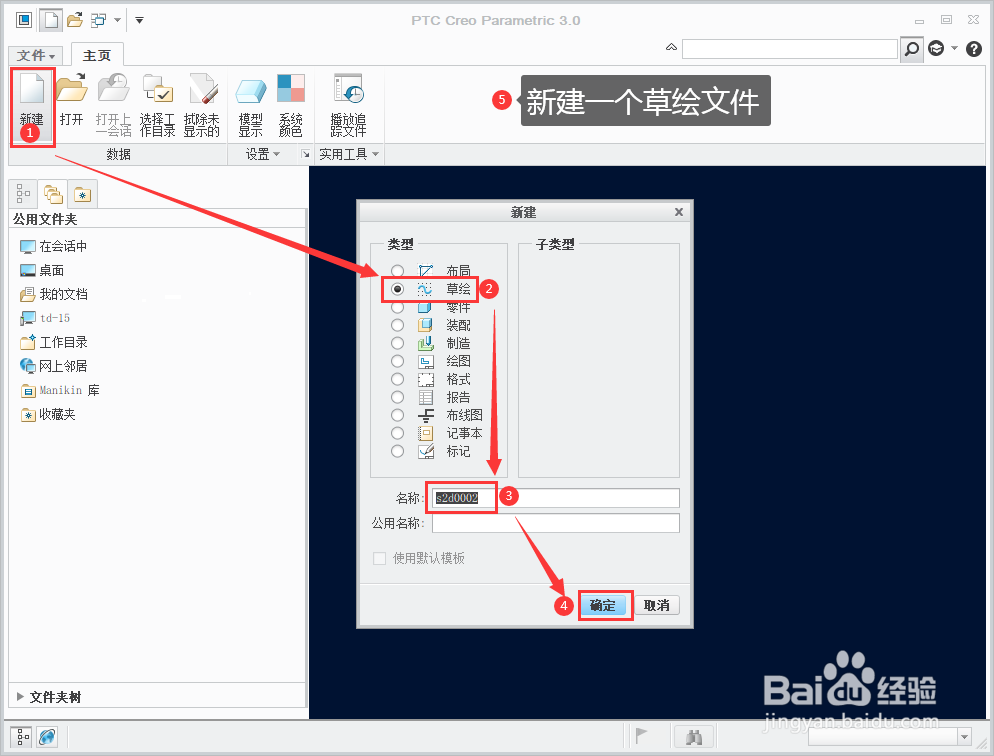 2/10
2/10 3/10
3/10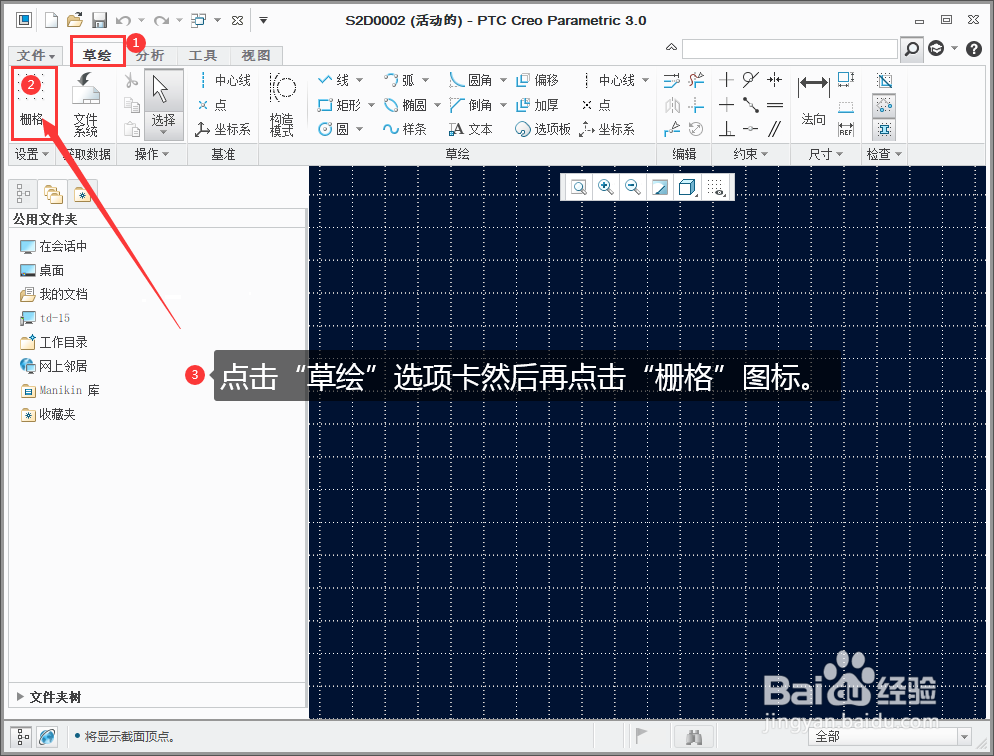 4/10
4/10 5/10
5/10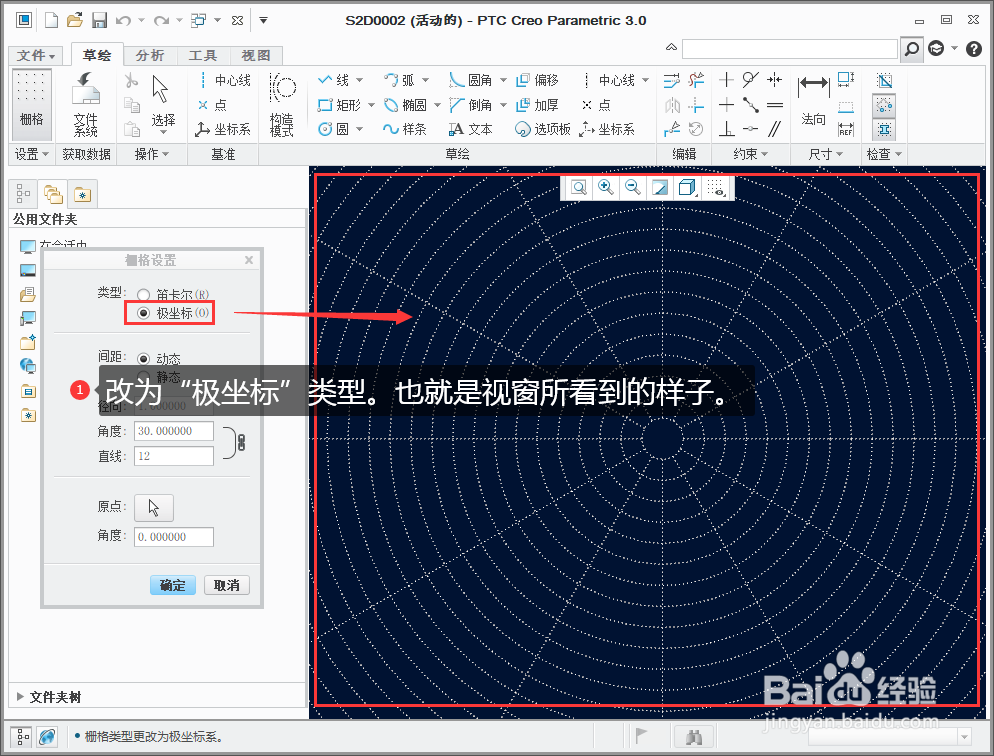 6/10
6/10 7/10
7/10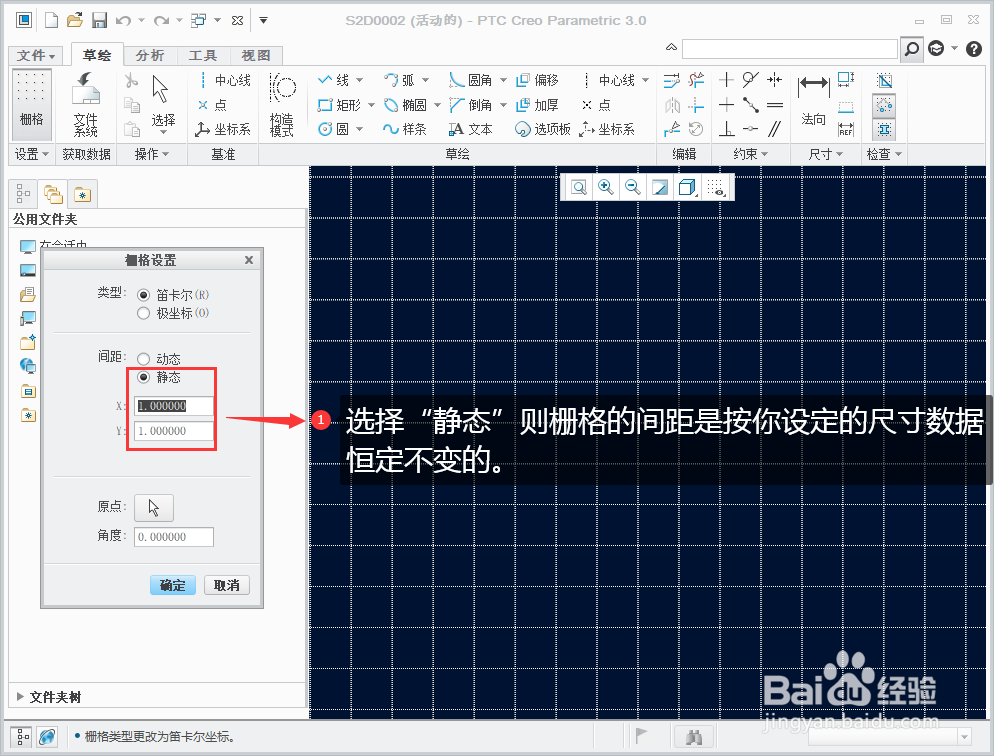 8/10
8/10 9/10
9/10 10/10
10/10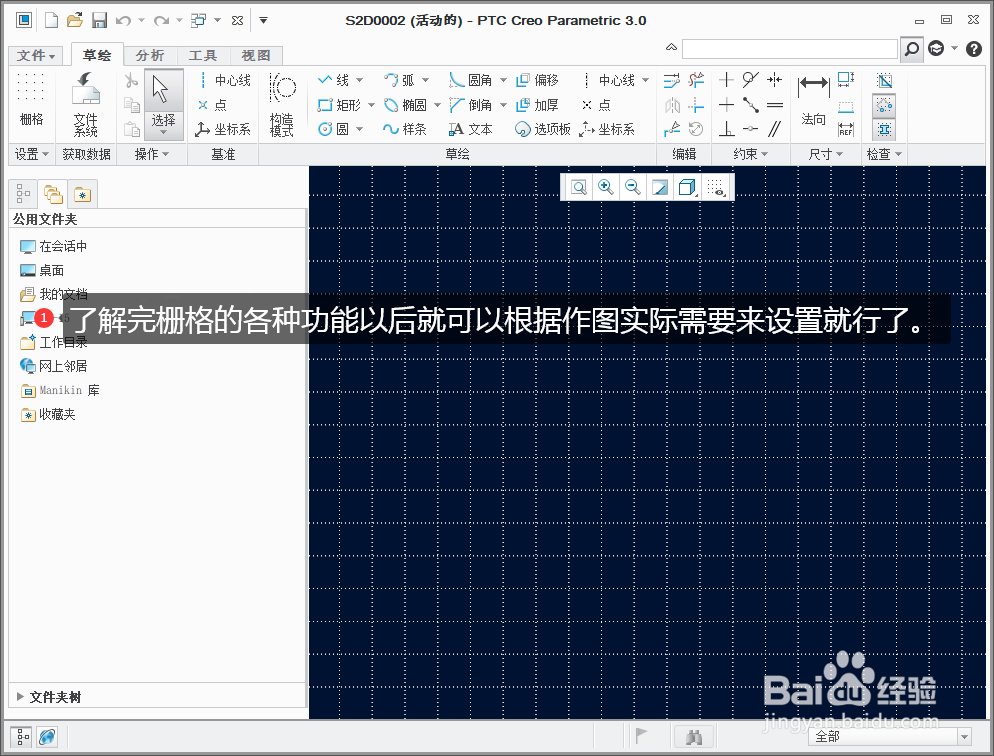 CREO教程CREO技巧CREO栅格设置
CREO教程CREO技巧CREO栅格设置
新建一个草绘文件。
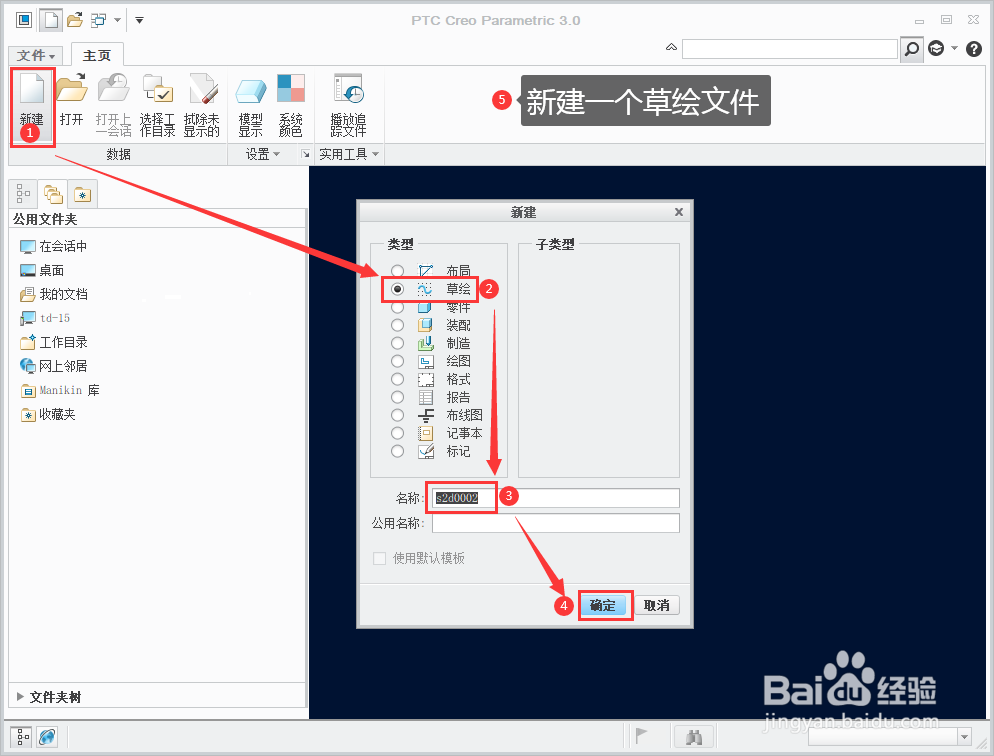 2/10
2/10点击栅格工具栏并在弹出的菜单勾选“显示栅格”。
 3/10
3/10点击“草绘”选项卡然后再点击“栅格”图标。
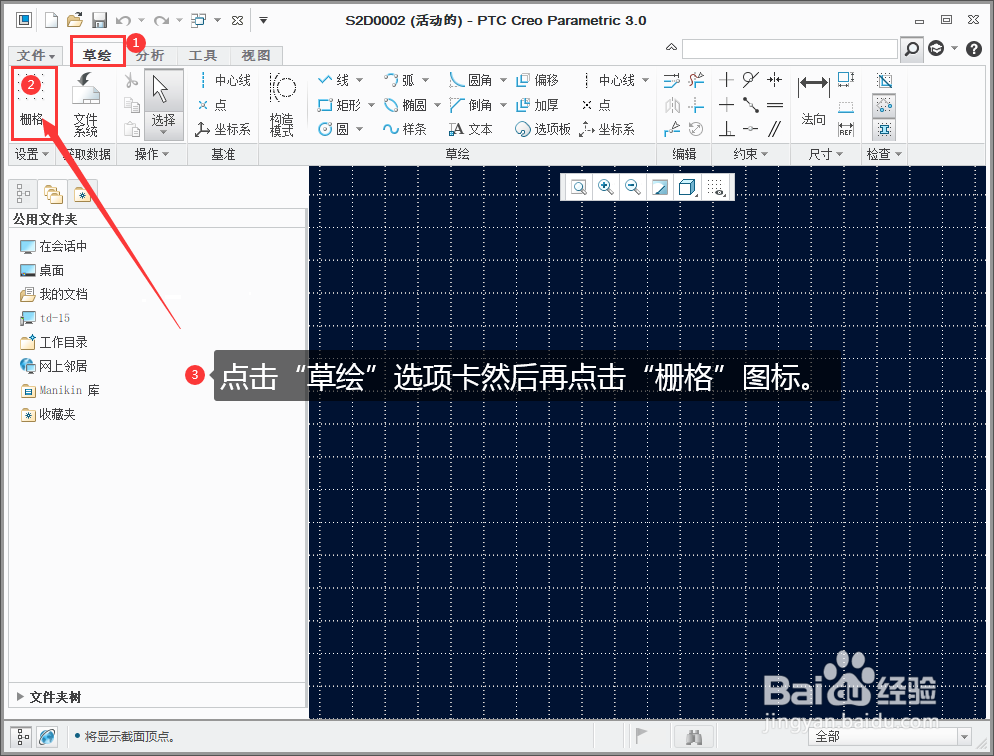 4/10
4/10系统默认为“笛卡尔”类型。也就是视窗所看到的样子。
 5/10
5/10改为“极坐标”类型。也就是视窗所看到的样子。
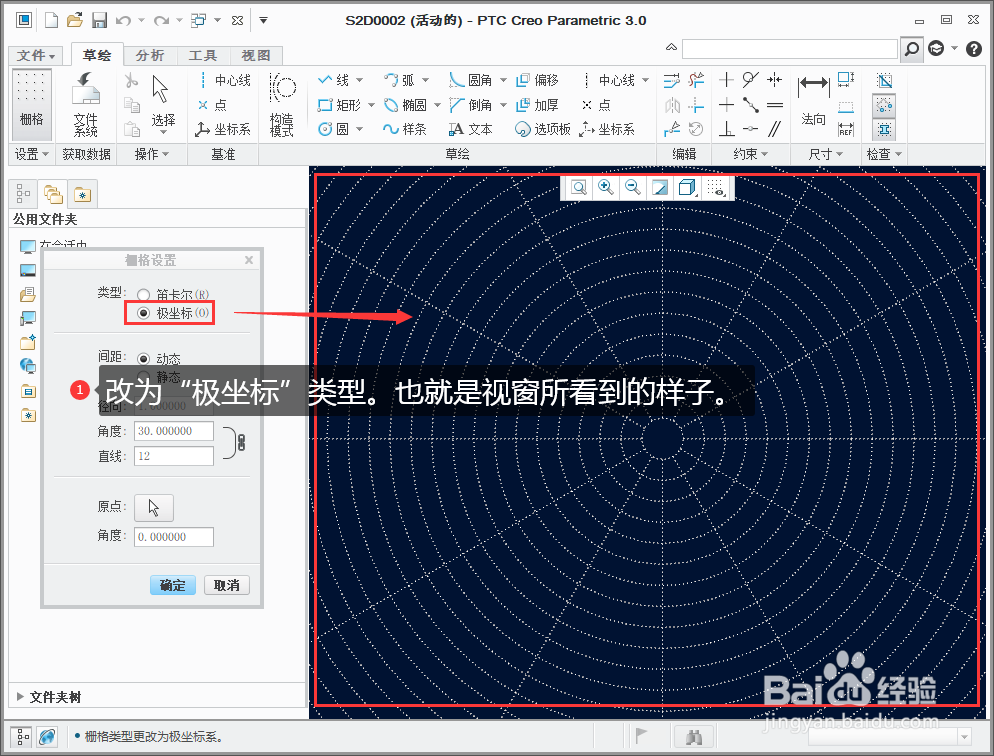 6/10
6/10选择“动态”则栅格的间距是随时变化的。
 7/10
7/10选择“静态”则栅格的间距是按你设定的尺寸数据恒定不变的。
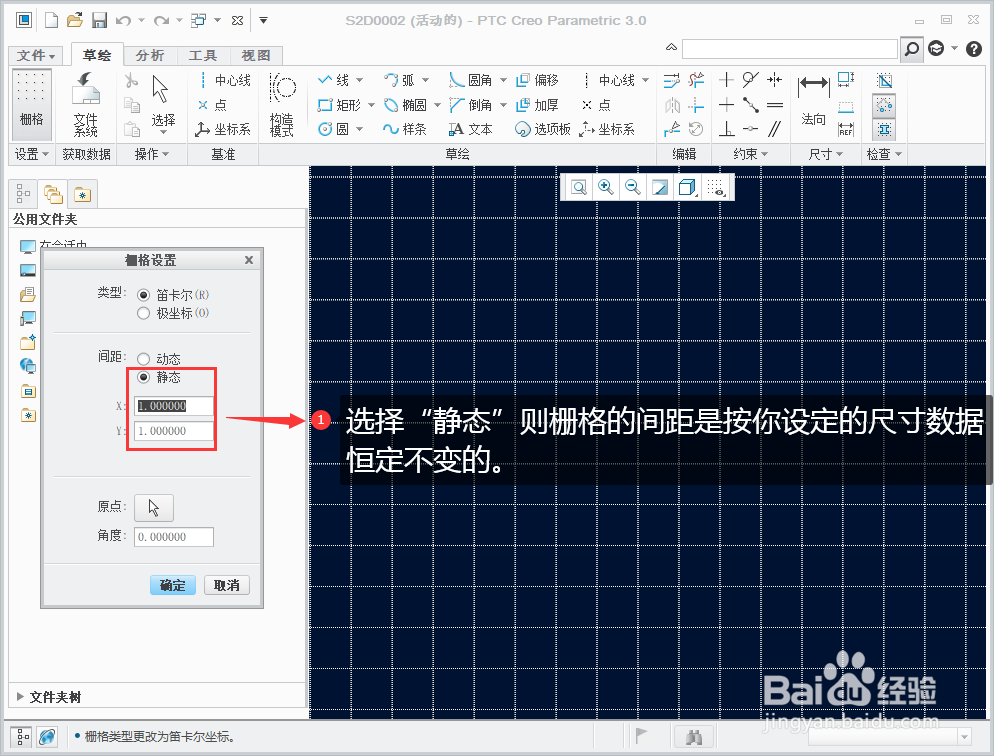 8/10
8/10点击箭头后可以选择一个点放置栅格原点。
 9/10
9/10设置为45度后栅格就变成了与水平成45度的了。
 10/10
10/10以上就是栅格的各种功能,以后根据作图实际需要来设置就行了。
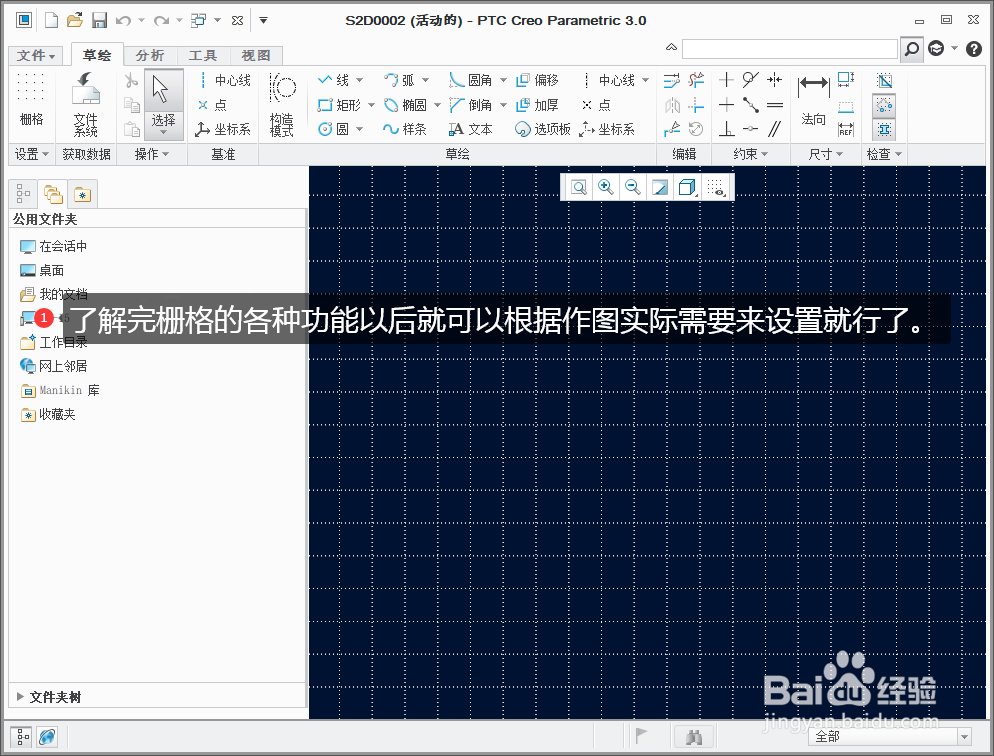 CREO教程CREO技巧CREO栅格设置
CREO教程CREO技巧CREO栅格设置 版权声明:
1、本文系转载,版权归原作者所有,旨在传递信息,不代表看本站的观点和立场。
2、本站仅提供信息发布平台,不承担相关法律责任。
3、若侵犯您的版权或隐私,请联系本站管理员删除。
4、文章链接:http://www.1haoku.cn/art_85580.html
上一篇:如何使用kindle?
下一篇:折纸艺术:圣诞花折法
 订阅
订阅